Додајте ставке свим апликацијама у Старт менију у оперативном систему Виндовс 10
Виндовс 10 долази са потпуно прерађеним Старт менијем, који комбинује Ливе Тилес уведене у Виндовс 8 са класичним пречицама за апликације. Има прилагодљив дизајн и може се користити на екранима различитих величина и резолуција. У овом чланку ћемо видети како да прилагодимо област Све апликације у менију Старт, где се чува већина пречица за апликације.
Реклама
Пре него што наставите, вреди напоменути да мени Старт у оперативном систему Виндовс 10 не може да прикаже више од 2048 ставки. Да бисте измерили колико ставки имате у менију Старт, погледајте чланак Колико пречица менија Старт имате у оперативном систему Виндовс 10.
Укратко, потребно је да отворите ПоверСхелл и откуцате или копирате и залепите следећу команду:
Гет-СтартАппс | мерити
Погледајте ред "Број" у излазу.
Такође, неке фасцикле поменуте у чланку су скривене. Морате укључити Скривене датотеке у Филе Екплорер-у да их виде.
Област Све апликације може бити онемогућено. Можда ћете морати да га омогућите.
Традиционално, Виндовс вам омогућава да прилагодите мени Старт за све кориснике рачунара или само за ваш налог. Хајде да размотримо како се то може учинити.
Да бисте додали ставке у Све апликације у менију Старт у оперативном систему Виндовс 10 само за свој налог, урадите следеће.
- Откуцајте или копирајте и налепите следећи ред у адресну траку Филе Екплорер-а:
%АппДата%\Мицрософт\Виндовс\Старт Мену\Програмс

- Када притиснете тастер Ентер, отвориће се фасцикла која садржи пречице менија Старт за ваш тренутни кориснички налог. Ове пречице су видљиве у менију Старт када сте пријављени са сопственим налогом и нису видљиве другим корисницима вашег рачунара.

Копирајте пречице до омиљених апликација у ову фасциклу. Можете копирати пречице са радне површине или креирати нове. Да бисте креирали нову пречицу, кликните десним тастером миша на празну (белу) област ове фасцикле и изаберите Ново - Пречица из контекстног менија.
Групе апликација у Све апликације су представљене фасциклама. Да бисте креирали нову групу, само направите нови фолдер са било којим именом које желите и ставите своје омиљене пречице овде.
У примеру испод, направио сам нову фасциклу „Сисинтерналс“ и тамо ставио пречице до Процесс Монитор и Процесс Екплорер. Ове пречице ће бити доступне само мени (кориснички налог „винаеро“).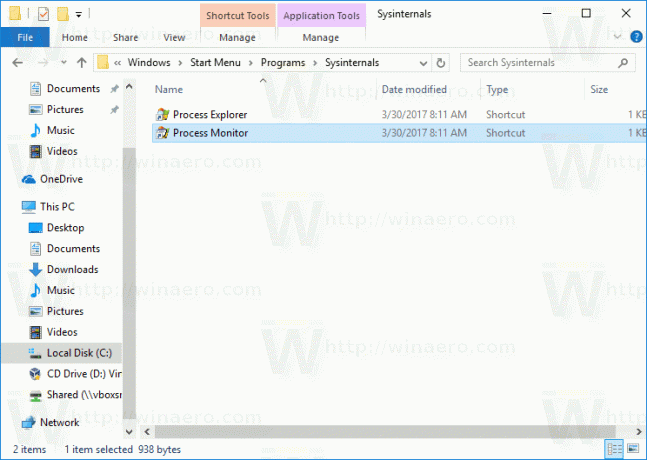

Ако избришете неку пречицу, она ће нестати из менија Старт само са вашег корисничког налога.
Да бисте додали ставке у Све апликације у менију Старт у оперативном систему Виндовс 10 за све кориснике, урадите следеће.
- Откуцајте или копирајте и залепите следећи ред у траку за адресу Филе Екплорер-а:
%АЛЛУСЕРСПРОФИЛЕ%\Мицрософт\Виндовс\Старт Мену\Програмс

- Када притиснете тастер Ентер, отвориће се фасцикла која садржи пречице менија Старт за све кориснике. Ове пречице су видљиве у менију Старт за све кориснике вашег рачунара.

Опет, овде можете поставити неке пречице и креирати подфолдере који ће бити видљиви свим корисницима. На пример, направио сам нову фасциклу под називом "винаеро" и ставио пречицу до РегОвнерсхипЕк тамо.
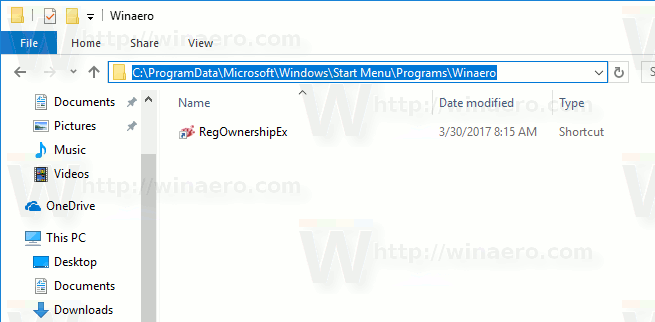
Сада је доступан свим корисницима мог рачунара.
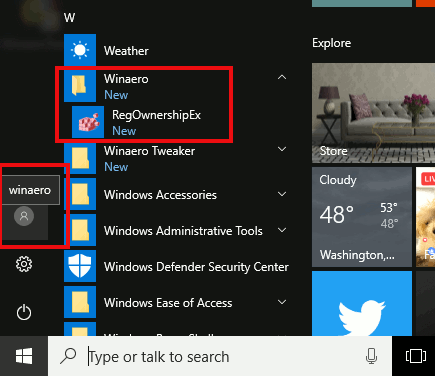
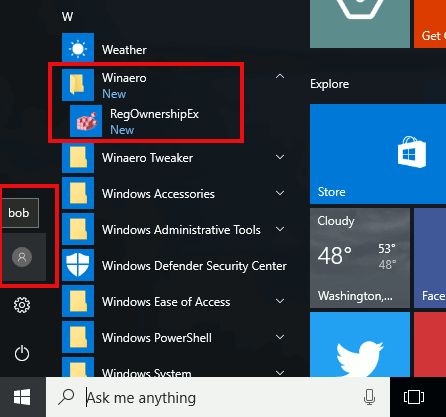
Имајте на уму да можда нећете моћи да кликнете десним тастером миша на празно подручје ове фасцикле и направите нову пречицу због Контрола корисничког налога тако да ћете морати да копирате пречице у ову фасциклу које су креиране негде другде.
Ако избришете неку пречицу, она ће нестати из менија Старт свих корисника.
Савет: Могуће је креирати пречице које ће се убудуће копирати на све нове корисничке налоге креиране на вашем рачунару. Морате их креирати на следећој локацији:
Ц:\Усерс\Дефаулт\АппДата\Роаминг\Мицрософт\Виндовс\Старт Мену\Програмс
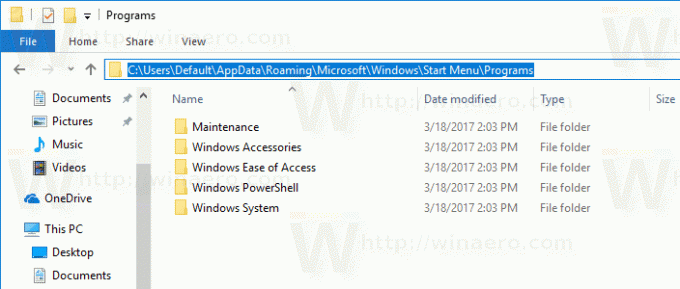
Тамо можете креирати било које пречице или фасцикле које желите. Сви они ће бити копирани на локацију личног менија Старт нових корисника.
На пример, ако креирате новог корисника „Мацбетх“, ваше прилагођене пречице ће бити смештене у следећу фасциклу:
Ц:\Усерс\Мацбетх\АппДата\Роаминг\Мицрософт\Виндовс\Старт Мену\Програмс
То је то.
